Explore os usos potenciais de capacidades avançadas como Data Shuttle e Dynamic View para expandir e colocar seus processos de negócios em escala.
Para iniciar a avaliação de capacidades avançadas:
- você precisa ser um usuário de um plano do Smartsheet;
- você não deve ter comprado o Data Shuttle ou o Dynamic View para o plano atual;
- seu plano não deve estar participando de um teste do Data Shuttle iniciado pelo processo de vendas.
Data Shuttle
Você pode inicializar o Data Shuttle na sua planilha no menu Conexões.
Você também pode encontrar o Data Shuttle navegando até Arquivo > Importar.
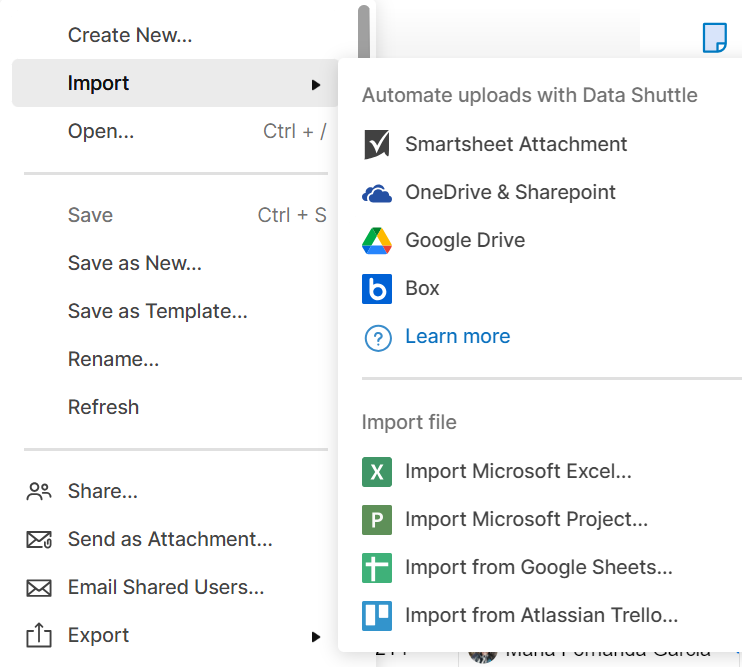
Primeiros passos no Data Shuttle
Se você ainda não tiver fluxos de trabalho do Data Shuttle, selecione Primeiros passos no menu Conexões ou selecione uma fonte de dados no menu Importar para ver um modal que apresenta o Data Shuttle.
No Data Shuttle, você pode criar um fluxo de trabalho de carregamento para importar dados ou criar um fluxo de trabalho de download para exportar os dados do Smartsheet. Além disso, você pode gerenciar fluxos de trabalho do Data Shuttle para coordenar as operações de dados, modificar os processos existentes e monitorar o valor e o desempenho gerais dos fluxos de trabalho.
Para administradores de sistema:
Como administrador de sistema, você tem quatro caminhos para a visibilidade sobre as avaliações em seu plano.
- Notificações de avaliação: quando o primeiro usuário salva um fluxo de trabalho, o Data Shuttle é ativado para o plano no modo de avaliação.
- Resumo semanal: além do e-mail inicial, você recebe um resumo semanal com atualizações durante 30 dias, resumindo as avaliações em andamento e os respectivos benefícios.
- Gerenciamento de fluxo de trabalho: a qualquer momento, você pode arquivar fluxos de trabalho criados. Como administrador de sistema, espera-se que você arquive todos os fluxos de trabalho restantes ao final do período de avaliação.
- Insights do plano: você pode exibir dados de uso, incluindo o número total de fluxos de trabalho criados, linhas processadas, execuções, usuários ativos, erros e muito mais. Aqui você também pode ver a data de início da sua avaliação e quantos dias restam. Saiba mais sobre os insights do plano.
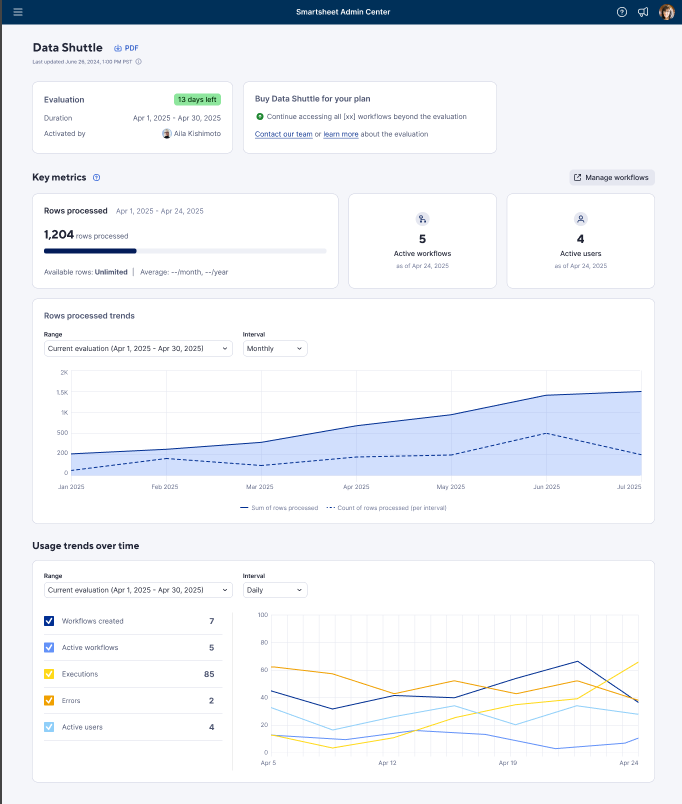
Outros usuários no plano que não criaram um fluxo de trabalho não são notificados sobre a avaliação em andamento, mas ainda têm acesso aos pontos de entrada abordados acima. Se eles criarem um fluxo de trabalho durante uma avaliação em andamento, esse fluxo se tornará parte da avaliação do plano e será refletido no e-mail semanal do administrador de sistema.
Quando a avaliação terminar, considere atualizar o serviço por meio do nosso processo de vendas para manter os novos recursos. Desative todos os recursos criados para mantê-los para uso futuro; no entanto, se for necessário desativá-los, eles não serão recuperáveis se você optar por comprar ou atualizar posteriormente.
Dynamic View
Você pode inicializar o Dynamic View por dois caminhos diferentes: a partir da sua planilha ou de um WorkApps.
Inicializar o Dynamic View a partir de uma planilha
Acesse o menu Dynamic View na parte superior da planilha.
Inicializar o Dynamic View a partir de um WorkApps
No WorkApps, navegue até + Adicionar páginas > Dynamic View.
Ao selecionar Começar, aparecerá um modal apresentando o Dynamic View a você.
Se você, como usuário de um plano, selecionar Continuar para o Dynamic View no modal, dará início ao processo de criação do Dynamic View seguindo um fluxo de trabalho padrão.
Compartilhar o Dynamic View
Ao compartilhar o Dynamic View com outro usuário, aparecerá um banner para notificar que você iniciou seu período de avaliação. Isso indica que o Dynamic View não está adicionado ao seu plano no momento, mas está disponível para compra.
Iniciar avaliação
O compartilhamento do Dynamic View inicia a avaliação do seu plano e notifica o administrador de sistema.
Receber e-mails semanais
Assim que a avaliação começar, você receberá e-mails semanais detalhando o valor fornecido pelos seus Dynamic Views. Esses e-mails continuarão sendo enviados até que a avaliação seja concluída e todos os Dynamic Views restantes tenham sido desativados.
Você pode criar e gerenciar exibições dos dados durante o período de avaliação. Não há limite para o número de Dynamic Views que você pode criar durante a avaliação.
Como administrador de sistema, você receberá um e-mail inicial e, a partir daí, uma vez por semana durante 30 dias, resumindo as avaliações em andamento e respectivos benefícios. Esse e-mail também dará opções para gerenciar fluxos de trabalho na página de administrador do Dynamic View.
Além disso, você pode verificar os Insights do plano para saber mais sobre os dados de uso, incluindo o número total de exibições criadas, as linhas atualizadas, os colaboradores compartilhados, as exibições compartilhadas, os usuários ativos, as exibições ativas e muito mais. Também é possível ver a data de início da sua avaliação e quantos dias restam. Saiba mais sobre os insights do plano.
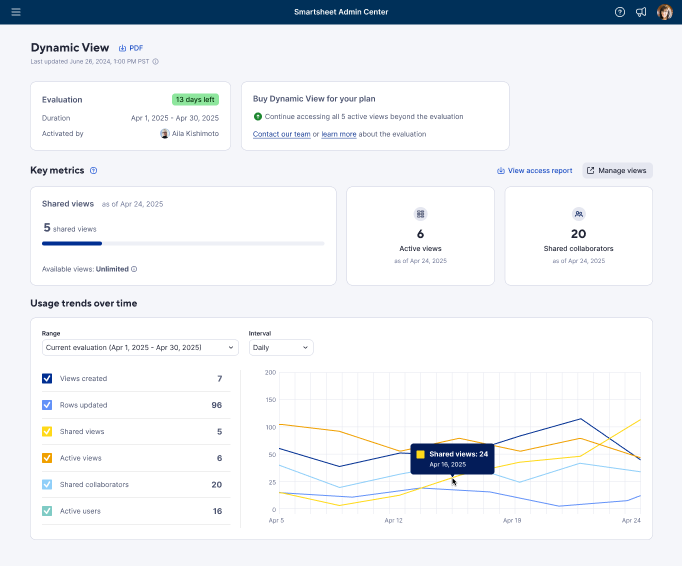
Para outros usuários:
Outros usuários de um plano, mesmo aqueles que não criaram um fluxo de trabalho, terão acesso aos pontos de entrada abordados acima quando o plano entrar em uma avaliação. Se esses usuários criarem um Dynamic View enquanto uma avaliação estiver em andamento, ele fará parte da avaliação do plano, sem estender sua duração.
Quando a avaliação terminar, considere atualizar o serviço por meio do nosso processo de vendas para manter os novos recursos. Desative todos os ativos criados para mantê-los para uso futuro; no entanto, se for necessário desativá-los, eles não serão recuperáveis se você optar por comprá-los ou atualizá-los posteriormente.
Excluir Dynamic Views
A qualquer momento ou no final do período de avaliação, um administrador de sistema pode excluir em massa qualquer Dynamic View no seu plano visitando a página de administrador do Dynamic View. Selecione Excluir exibições para excluir todos os Dynamic Views.